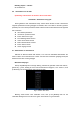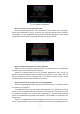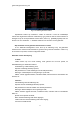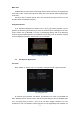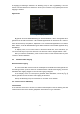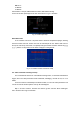Operation Manual
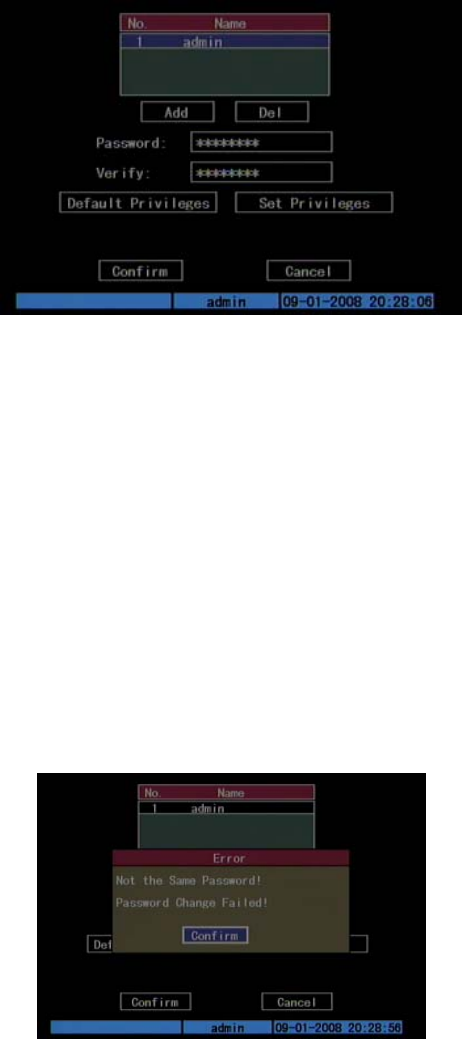
23
Fig. 5.2 Gebruiker management
In de gebruiker naam lijst box, bestaat alleen de “admin”. U kunt de [→] toets
gebruiken, beweeg het “Actieve Frame” naar de wachtwoord wijzig box, en druk op de [EDIT]
toets om de wijzig status binnen te gaan. Druk op de numerieke toetsen om een nieuw
wachtwoord in te voeren. Het wachtwoord kan uit max. 16 gecombineerde nummers bestaan.
Na het beëindigen van de invoer wachtwoord, drukt u op de [ENTER] toets om te beëindigen.
Beweeg het “Actieve Frame” naar de “Verifieer wachtwoord” wijzig box, voer het wachtwoord
nogmaals in. Beweeg het “Actieve Frame” naar de “Bevestig” knop, en druk op de [ENTER]
toets, indien het wachtwoord en verifieer wachtwoord dezelfde zijn wordt het wachtwoord
bewaard en actief gemaakt.
Indien het wachtwoord en verifieer wachtwoord niet dezelfde zijn, verschijnt een
waarschuwing bericht box. Getoond als in Fig.5.3 beneden
Fig. 5.3 Fout
In dit geval, druk op de [ENTER] toets om terug naar de wachtwoord wijzig box te gaan,
en voer het nieuwe wachtwoord opnieuw in.
5.2 Toevoegen en Verwijderen Gebruiker
Ga naar de “Gebruiker Management” interface.
Toevoegen Gebruiker
De stappen zijn als volgt:
Stap 1: Ga naar het “Gebruiker Management” menu als Fig.5.4 beneden
Refereer a.u.b. aan hoofdstuk 5.1